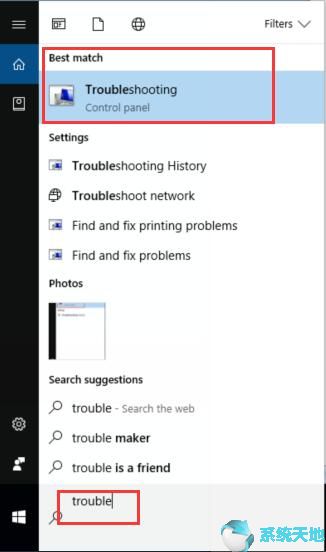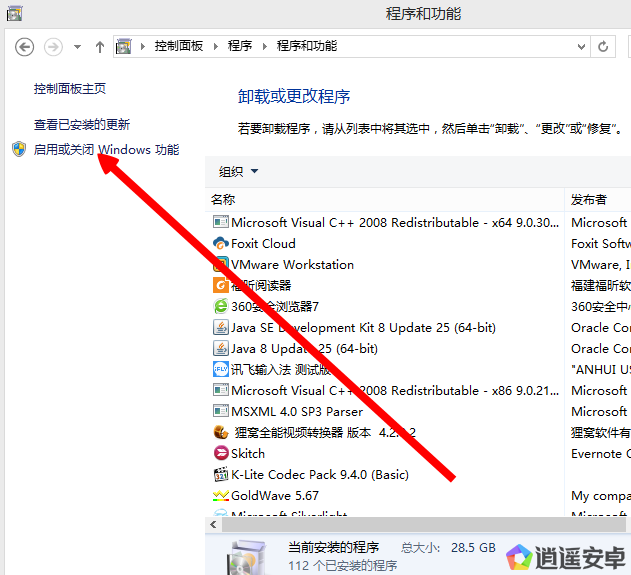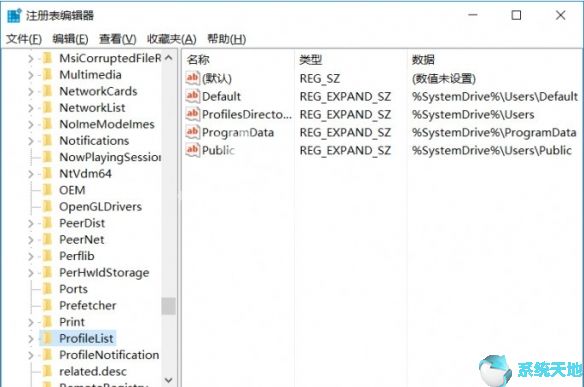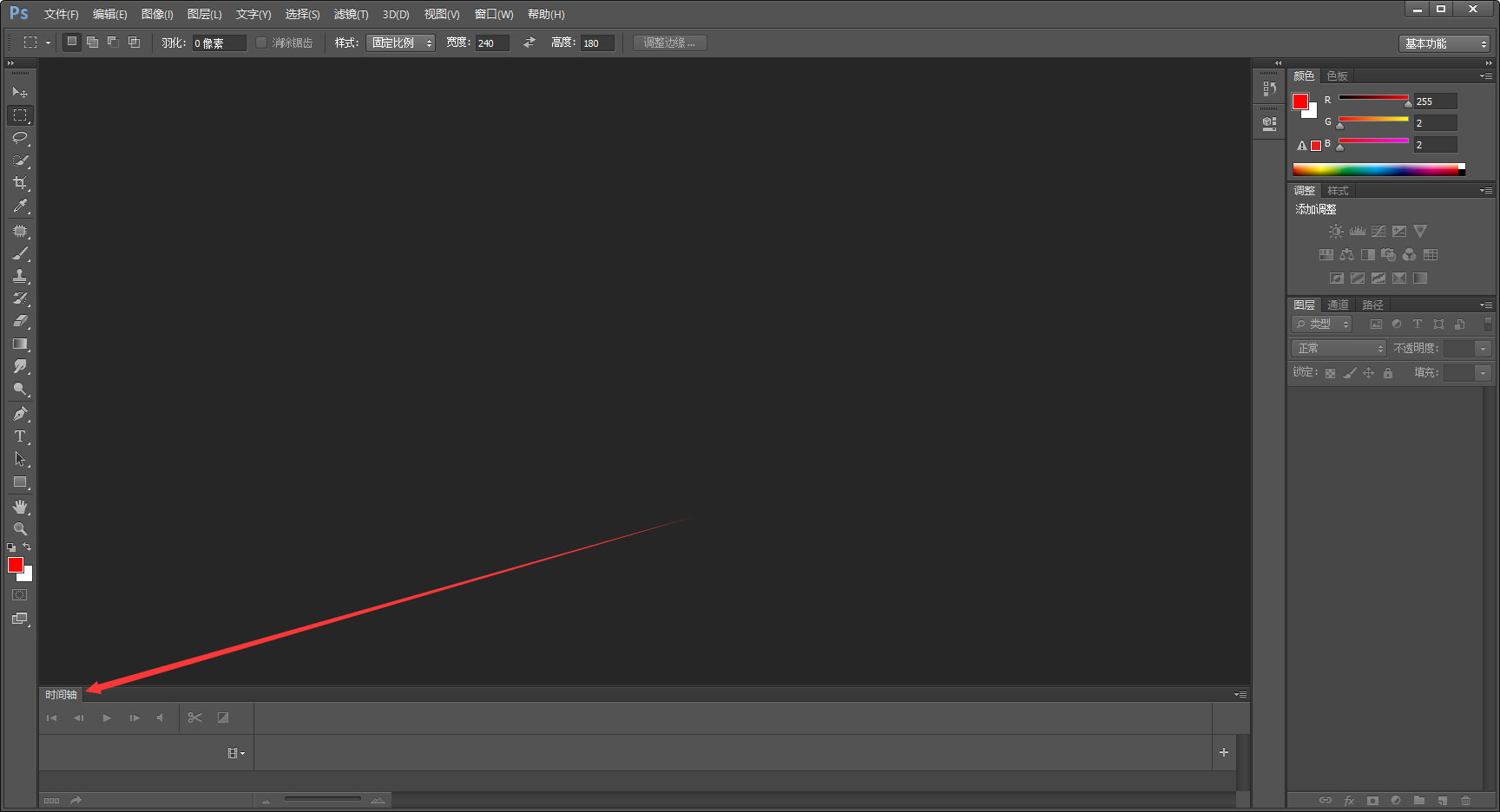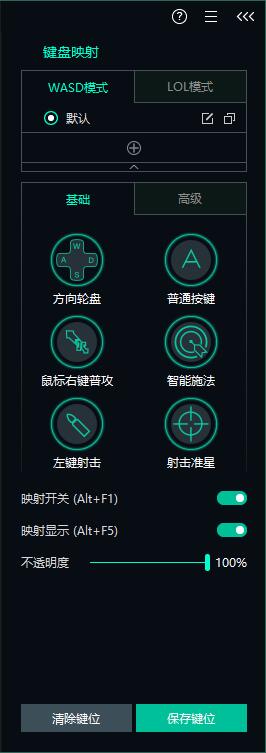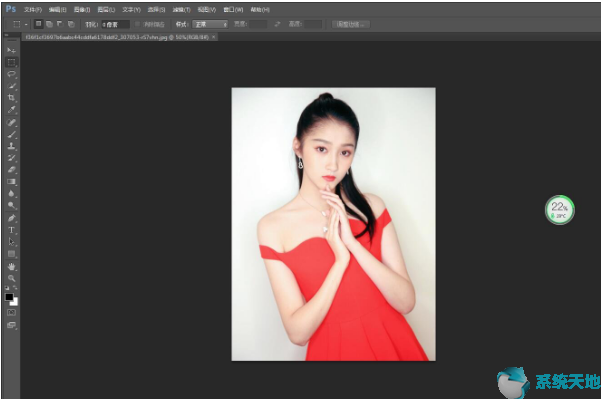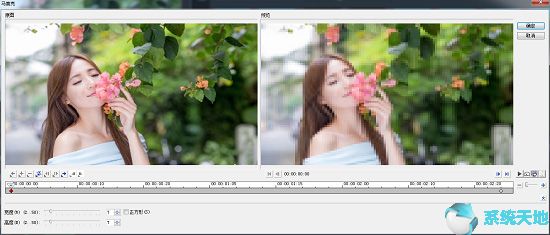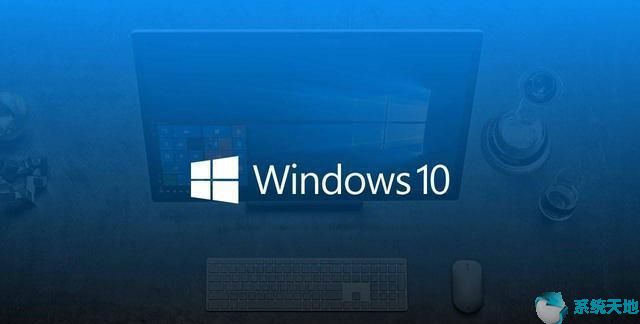作为一名热情的Xbox 360 控制器爱好者,您可以享受它给您带来的巨大便利。但与此同时,您必须熟悉在玩电脑游戏时Xbox 360 控制器突然停止工作或使用闪烁/冻结按钮或无法连接到主机的情况。正如你可以想象的那样,你会非常沮丧,因为它无法工作,有时在游戏中战斗时它被Windows 10 64 位检测到但未配置。但如何修复Xbox 360 有线或无线控制器无法在Windows 10 64 位上运行的问题远远超出了您的能力范围。
正如您可以想象的那样,有故障的Xbox 360 控制器外围设备和Xbox 360 控制器驱动程序问题可能会导致Xbox 360 控制器无法连接或无法连接。
现在是时候治愈这个Xbox 360 无法工作的病症了。
解决方案1:检查Xbox 360 控制器电池
您应该首先确保Xbox 360 控制器的电池在Windows 10 64 位上正常工作。要完成此步骤,您可以选择将新的AA 电池组插入Xbox 360 控制器。
或者,如果您使用的是Xbox 无线360 控制器,建议您使用新的无线Xbox 360 控制器电池组替换之前的控制器。但是,如果您是充电电池消费者,则只需为电池组充电即可查看Xbox 360 控制器是否正常工作。
解决方案2:更改USB 端口
如果电池状况良好,现在您可以尝试将Xbox 360 控制器插入另一个USB 2.0 或3.0 端口,检查是否有USB 端口损坏导致该Xbox 360 控制器与Windows 10 64 的连接不稳定-少量。
您可以尝试将Xbox 360 控制器插入多个不同的USB 端口进行测试,在这种情况下,您还可以通过将Xbox 360 控制器重新连接到不同的USB 接收器来修复Xbox 360 控制器闪烁或闪烁问题。在这里你可以。
解决方案3:更新Xbox 360 控制器驱动程序
如果您的PC上的Xbox 360控制器未连接或无法工作错误,则表明Xbox 360控制器驱动程序遇到了一些问题,因此,您最好将Xbox 360控制器无线或有线驱动程序更新到最新版本以避免驱动程序程序损坏、丢失或受到干扰。
1:进入设备管理器。
2:展开您的Xbox 360 外围设备并找出适用于Windows 10 64 位的Xbox 360 无线接收器。
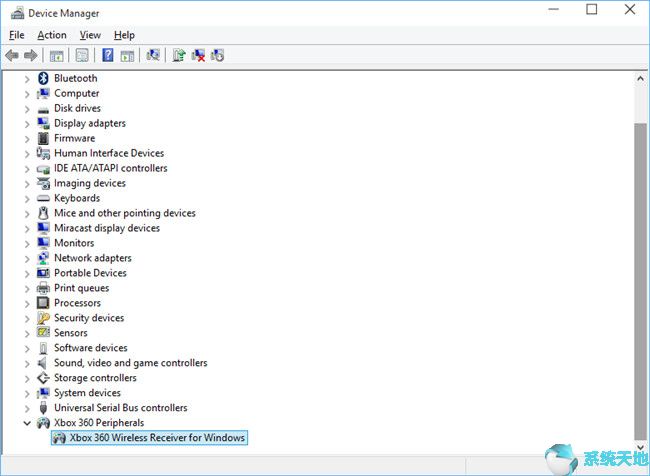
在这里,如果您找不到Xbox 360 控制器的驱动程序,也许您可以在其他设备或网络适配器中找到它。
3:右键单击“适用于Windows 的Xbox 360 无线接收器”,然后选择“卸载”。
4:单击“扫描硬件更改”或重新启动电脑,Windows 10 64 位将自动安装新的Xbox 360 控制器驱动程序。
或者,如果您想更新高级或自定义Xbox 360 控制器驱动程序,您可以使用Driver Booster,这是一款值得信赖的专业且安全的驱动程序下载和更新工具。
你需要开始。
然后Driver Booster 将帮助您获取最新的Xbox 360 控制器驱动程序,您除了点击三下之外什么都不用做。这样,您获得的是高质量的驱动程序以及合法的Xbox 360 控制器驱动程序。
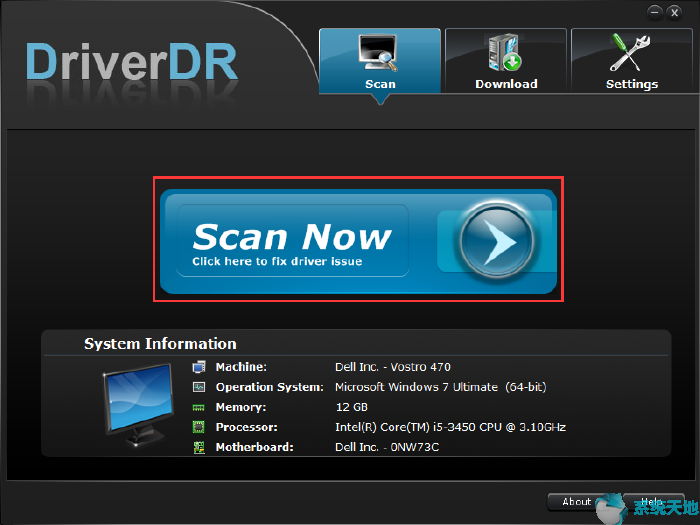
不过,你可以访问Xbox 360 控制器官网下载并更新Windows 10 64 位的最新驱动程序,但如果你不是电脑老手的话可能会有点麻烦。
解决方案4:取消选中“电源管理”
您的电源管理可能会导致您的Xbox 360 控制器无法正常工作或无法连接到Windows 10 64 位,因此取消选中它可能是一种可靠的方法。
1:在“Xbox 外围设备”下,右键单击“适用于Windows 10 64 位的Xbox 360 无线接收器”以打开属性。
2:导航到电源管理选项卡,然后取消选中允许计算机关闭此设备以节省电量。然后单击“确定”。
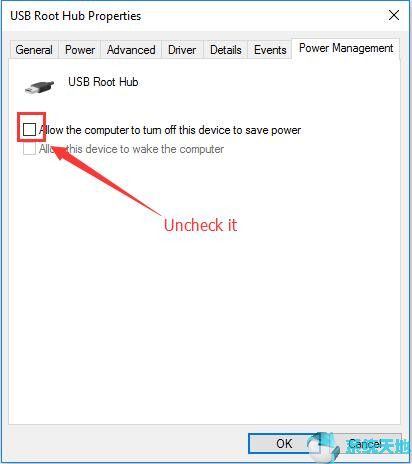
解决方案5:执行Windows 更新
如果您的Xbox 360 控制器闪烁或闪烁或根本无法工作,您可以使用Windows 10 64 位嵌入式工具使Xbox 360 控制器驱动程序保持最新,从而解决它无法解决的问题。
作为路径:设置更新和安全Windows 更新检查更新。这是教程:
然后,Windows 10 64 位将自动检查您的游戏软件驱动程序,如果可能,它将为您安装所有最新驱动程序,包括各种Xbox 360 控制器驱动程序。
从提供的所有解决方案中,您可以采用工作的Xbox 360 控制器(有线或无线),您可以发现它在您的PC 上正常工作,并且您可以再次使用Xbox 360 控制器游戏手柄玩游戏。